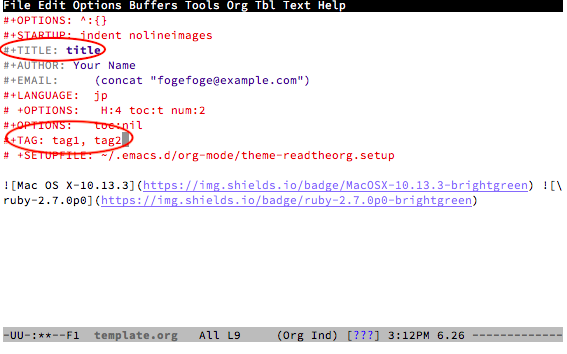はじめに
qiita_orgはQiitaにemacs org-modeで書いたテキストを投稿するgemです.記事の作成から投稿までをcuiでできたらいいなという考えのもと作成しました.
この記事ではqiita_orgの使用例,インストールと初期設定の方法を書いています.qiita_orgのコマンドについてはhttps://qiita.com/yamatoken/items/9314161758e778fd82c0を参照してください.
注意点:command_lineを使用しているのでrubyのバージョンは2.4.0以上にしてください.また,emacsのバージョンは26.3以上をお勧めします.
windowsでは以下のような環境で動作の確認はできています.
ただし,qiita template実行時にMacOSでは'n'を入力してください.
使用例
まず,org-modeの投稿用テンプレートを取得します.'qiita template'とコマンドを打ち,環境を書き込むかを決めtemplate.orgを作成します.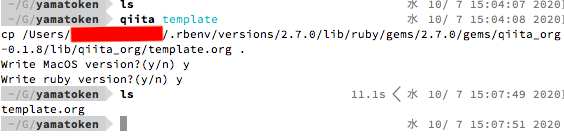
ここのtitle,tagをqiitaに載せる用のものに変更してあとは従来通り本文を書くだけ.
本文が作成できたら,あとは投稿用のコマンドを実行するだけ.試しに限定共有投稿へ投稿してみるとこんな感じ.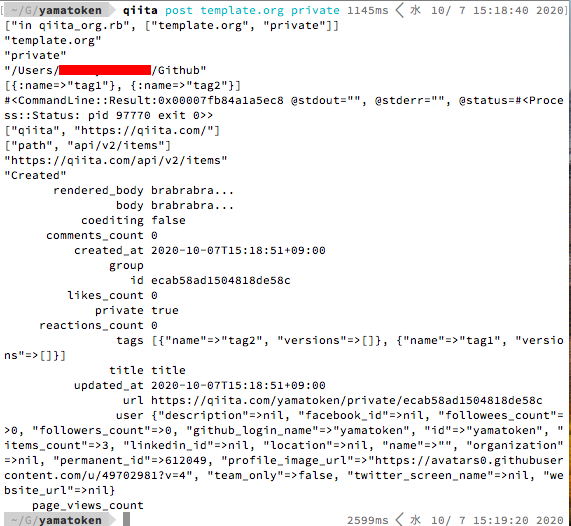
ズラズラーっと出ますが,設定がちゃんとできていれば投稿が完了し,Safariで投稿したページが開きます.
投稿した記事にはSouceとしてどこのディレクトリに元のorgテキストがあるか表示されるので,少し前の記事を編集したい時でも便利なはず...
インストール方法
gem install qiita_org
qiitaとうちコマンド一覧が表示されて入れば,無事インストール完了.
初期設定
pandocのインストール
macなら
brew install pandoc
ubuntuなら
sudo apt update
sudo apt install pandoc
設定ファイルの作成
qiita config global
とし,設定ファイルをホームディレクトリに作成する.
Qiitaのアクセストークンの作成方法と設定ファイルへの書き込み
https://qiita.com/settings/applicationsにて
個人用アクセストークンの'新しくトークンを発行する'をクリック.
アクセストークンの説明を書き,スコープのところは画像のように全てにチェックを入れる.その後発行をおす.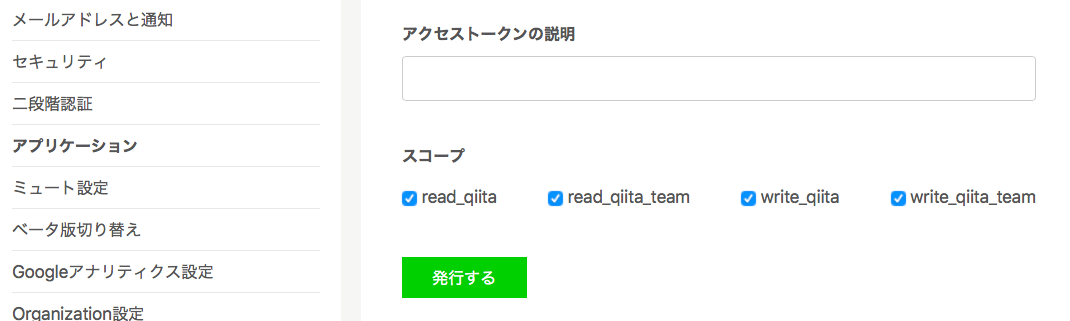
ページが移動すると個人用アクセストークンのところにアクセストークンが表示されているので,コピーしてください.(この文字列はページを移動すると再表示できなくなるので注意してください.)
ターミナルに戻り,以下のように実行.
qiita config global access_token 'your accesstoken'
'your accesstoken'のところには先ほどコピーしたアクセストークンをペーストしてください.
名前の登録
qiita config global name 'your name'
メールアドレスの登録
qiita config global email 'your email'
QiitaTeamURLの登録
'teams'というoptionを使うために必要なので,所属しているQiitaTeamがあるのならこの設定を行なってください.なければ設定しなくて大丈夫です.
qiita config global teams_url 'https://foge.qiita.com/'
URLは最後に'/'をつけるのを忘れないように注意してください.
ox-qmdの設定
ox-qmdについて詳しくは下記の記事を見てください.参照:Org-modeからQiita準拠のMarkdownをexportするパッケージを作ってみました
https://github.com/0x60df/ox-qmdのox-qmd.elを'~/.emacs.d/site_lisp'に作成してください.
emacsへのPATHを通すには,init.elに以下のように書き足してください.
;; elファイルの置き場所を設定
(setq load-path (cons "~/.emacs.d/site_lisp" load-path))
...
(require 'ox-qmd)
(add-to-list 'ox-qmd-language-keyword-alist '("ruby" . "ruby"))
localの設定ファイルを作る方法
複数のTeamに所属している場合や,ディレクトリごとにメールアドレスを設定したい場合があればlocalの設定ファイルを指定できます.
設定ファイルを作りたいディレクトリにて,
qiita config local set
とし,上記の初期設定と同じように書き込んでいくとできます.
- source ~/Github/grad_research_20s/yamato/test/qiita_org_manual.org